em alguns casos, você pode querer executar vários sites usando um único domínio. Pode ser que você precise de um site de teste ou queira executar uma instalação WordPress separada do seu principal. De qualquer forma, usar um subdomínio é sua melhor aposta. Ou seja, desde que você saiba como criar um e instalar a plataforma nele.
felizmente, este processo é muito simples. A maioria dos hosts permite que você crie subdiretórios em questão de minutos, portanto, sua nova instalação do WordPress deve estar funcionando rapidamente. Neste artigo, falaremos um pouco mais sobre subdiretórios e quando usá-los. Em seguida, ensinaremos como criar um e configurar o WordPress nele. Vamos começar!
quais subdiretórios são (e quando você deve usá-los)
um subdiretório é simplesmente outro nome para uma pasta aninhada. Por exemplo, se você gosta de salvar fotos de filhotes em sua pasta de imagem, você pode configurar um subdiretório chamado cães dentro. O mesmo processo se aplica aos sites WordPress.Tecnicamente, nada está impedindo você de usar a mesma instalação do WordPress para executar um site que inclui um blog. No entanto, muitas vezes é mais simples usar subdiretórios para configurar instalações diferentes quando você está executando uma operação massiva. Aqui estão alguns outros exemplos de casos em que o uso de subdiretórios faz sentido:
- você deseja executar uma loja online ao lado do seu site. Muitas vezes, é mais limpo configurar uma instalação WooCommerce (ou qualquer plugin de comércio eletrônico que você use) em seu próprio subdiretório, para evitar confusão.
- para sites multilingues. Se você deseja exibir seu site em vários idiomas, faz sentido criar subdiretórios para cada um deles.
- quando você precisa usar dois sistemas diferentes de gerenciamento de conteúdo (CMS). Por exemplo, se você deseja executar um site no WordPress, mas usa o Magento para sua loja online, os subdiretórios são seus amigos.
- como um ambiente de teste. Os subdiretórios permitem que você configure instalações do WordPress que você pode usar como sites de teste usando o mesmo domínio.
é essencial entender a diferença entre dois termos semelhantes: subdiretórios e subdomínios. Eles não são os mesmos, mesmo que funcionem da mesma forma. Você pode usar subdomínios para cada cenário que descrevemos anteriormente, mas os subdiretórios são uma opção melhor.
o fator decisivo aqui é que os mecanismos de pesquisa reconhecem os subdomínios como sites individuais. Isso significa que eles não carregam os benefícios do seu trabalho de otimização de mecanismo de pesquisa (SEO) em seu domínio original. Os subdiretórios, por outro lado, se beneficiam de seus esforços de SEO.
Diante disso, não recomendamos o uso de subdomínios, a menos que você não queira que esses sites sejam classificados nos mecanismos de pesquisa. Sites de teste ou teste, por exemplo, são situações em que o SEO realmente não importa, então você pode usar subdomínios ou subdiretórios. O mesmo acontece se você quiser usar subdomínios para executar sites individuais, o que não é aconselhável, considerando o quão barato é comprar domínios exclusivos.
como instalar o WordPress em um subdiretório via cPanel (em 2 etapas)
você ficará satisfeito em saber que instalar o WordPress em um subdiretório é um processo simples. Mostraremos como fazer isso usando o cPanel, mas as etapas serão semelhantes, independentemente do painel de gerenciamento do seu host.
Passo # 1: Criar um subdiretório
criar um subdiretório é uma maneira sofisticada de dizer “configurar uma nova pasta”, que é algo que seu cPanel permite que você faça em alguns minutos. Primeiro, faça login no seu cPanel, localize o botão Gerenciador de arquivos e clique nele:
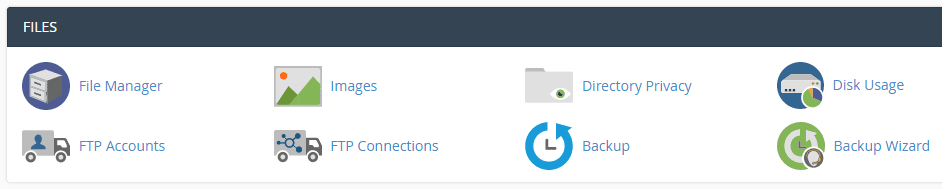
depois de entrar, você verá pelo menos uma pasta que contém sua instalação atual do WordPress. Você vai procurar o botão + Folder agora e clicar nele, em seguida, escolha um nome para o seu subdiretório:

qualquer nome que você escolher se tornará parte do URL do seu subdiretório, portanto, tenha isso em mente. Deixe a nova pasta sozinha por enquanto e volte para a tela principal do seu cPanel.
Passo #2: Instale o WordPress em seu novo subdiretório
muitos hosts agora incluem opções de configuração com um clique para CMSs populares, como o WordPress. Existem muitos instaladores diferentes disponíveis, embora em nosso exemplo, estejamos usando o Instalador de aplicativos Softaculous. Em qualquer caso, você precisará procurar o ícone do WordPress e clicar nele:
![]()
na próxima tela, clique na guia Instalar e você verá um punhado de campos que você precisa preencher antes do início da instalação. Preste atenção especial na parte superior da Tela, O que permite escolher um nome para o seu site e selecionar onde instalá-lo:
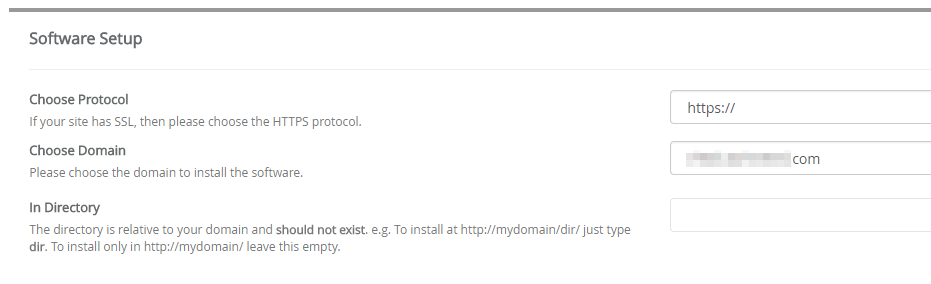
você precisará selecionar o domínio principal para sua nova instalação do WordPress (se você tiver mais de um) e, em seguida, digite o nome do seu novo diretório no campo no diretório. O resto das configurações é bastante simples. Você terá que escolher um nome de usuário e senha de administrador, um idioma para o seu site e muito mais. Quando terminar, clique em Instalar na parte inferior da tela.
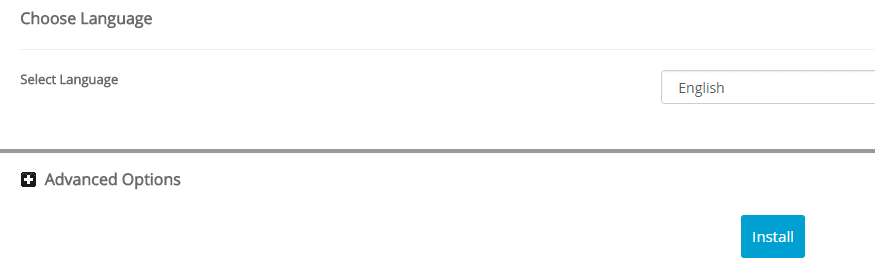
quando o processo terminar, você poderá acessar sua nova configuração do WordPress acessando yourwebsite.com/yoursubdirectory.
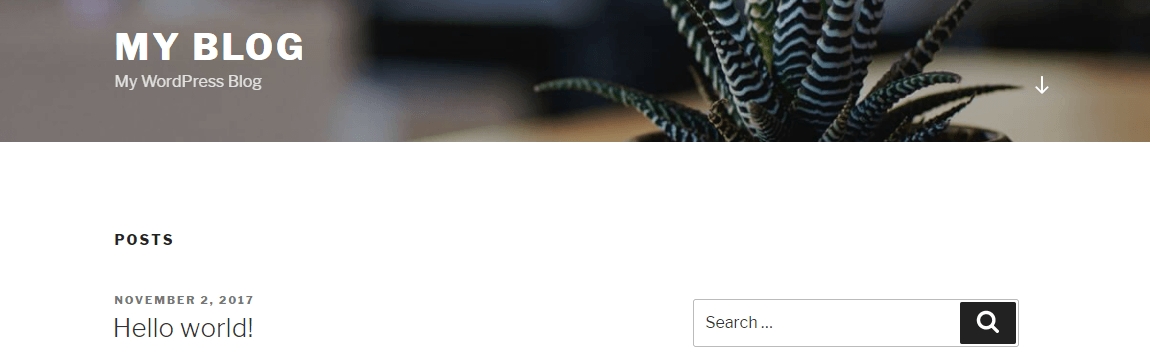
Agora você pode acessar seu painel e personalizar seu site como faria em qualquer outro caso. Quaisquer alterações que você fizer aqui não afetarão sua configuração principal do WordPress, então enlouqueça!
como instalar o WordPress dentro de um subdiretório manualmente via FTP
se o seu host não fornecer acesso a um painel de controle completo, você sempre pode configurar um subdiretório e instalar o WordPress via File Transfer Protocol (FTP). Você precisará de um cliente FTP, como o FileZilla, e um conjunto de credenciais que deveriam ter sido fornecidas por e-mail quando você se inscreveu com seu host. Você também pode precisar de osso em suas habilidades FTP antes de tacking este método.Primeiro, faça login em seu site via FTP e navegue até o diretório, incluindo sua pasta raiz do WordPress (geralmente chamada public_html). Agora, clique com o botão direito do mouse abaixo desse diretório e escolha a opção lendo criar diretório:
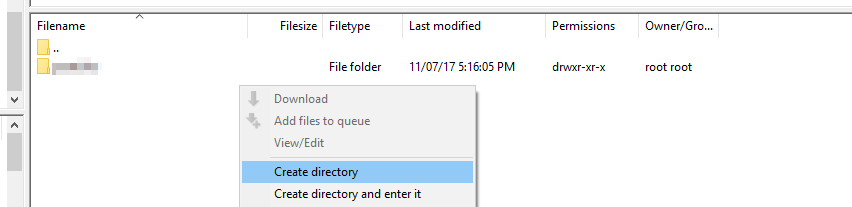
o cliente FTP solicitará que você defina um nome para seu novo diretório antes de criá-lo. Tenha em mente – nem todos os hosts da web permitem que você crie subdiretórios. Se você encontrar um erro nesta fase, provavelmente não terá as permissões necessárias para fazê-lo. Nesse caso, você precisará usar o método cPanel exclusivamente ou entrar em contato com seu host para obter conselhos.
por outro lado, se você não encontrou nenhum erro, você pode ir em frente e instalar o WordPress. Primeiro, você precisará baixar a versão mais recente do CMS de sua página inicial:
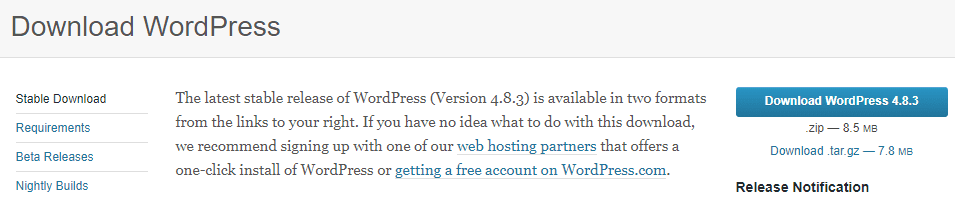
uma vez concluído, descompacte o conteúdo do arquivo compactado em um novo diretório. Dessa forma, eles não se misturam com nenhum outro arquivo:
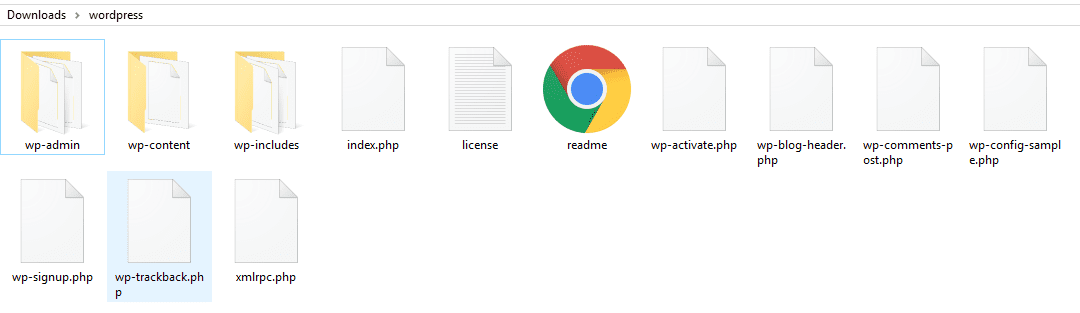
agora retorne ao seu cliente FTP e navegue até dentro da pasta onde você acabou de colocar todos esses arquivos no lado esquerdo. Em seguida, acesse seu novo subdiretório no lado direito do cliente. Selecione Todos os arquivos do WordPress em sua pasta local e arraste-os para o subdiretório:
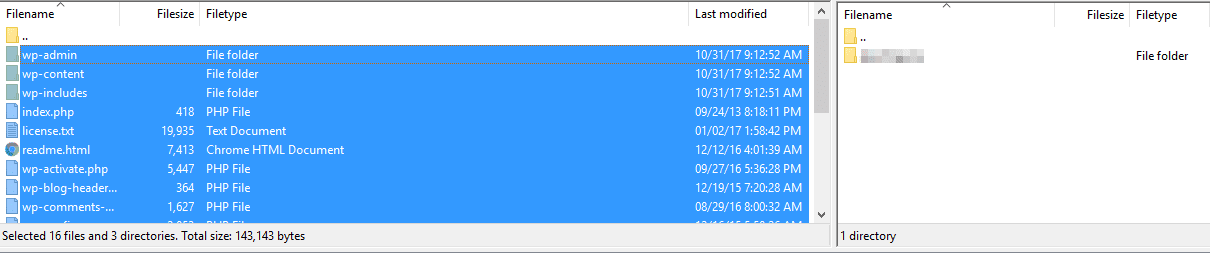
isso solicitará que seu cliente FTP envie cópias de todos esses arquivos para o seu servidor, dentro do subdiretório. Dependendo da velocidade da sua internet, esse processo pode demorar um pouco, então sente-se.
quando as transferências estiverem concluídas, você precisará configurar um novo banco de dados para o seu site antes de executar o script do instalador do WordPress. Quando concluído, vá para yourwebsite.com/yoursubdirectory/, que executará o instalador do WordPress. Durante o processo, você precisará inserir os detalhes do seu banco de dados, incluindo seu nome, nome de usuário do administrador e senha. Sem essas informações, a instalação não poderá continuar.
conclusão
na maioria dos casos, você vai querer usar subdiretórios sobre subdomínios. Eles são melhores do ponto de vista de SEO, já que são reconhecidos como parte do seu site e, em nossa opinião, parecem melhores. Além disso, criar subdiretórios é simples e você pode ter quantos quiser. Por exemplo, se você precisar configurar um site multilíngue, poderá criar rapidamente um punhado de subdiretórios e usar um para cada idioma.
existem duas maneiras de configurar o WordPress em um subdiretório, e ambos são muito diretos:
- Use seu cPanel para instalar o WordPress.
- configure a plataforma manualmente via FTP.